Minecraft Forge とはMinecraft内でMODを動作させるのに必要となるMODローダー(前提MOD)の一つです。
ディメンションやブロックを大量に追加する大型のMODを導入する際によく前提MODとしてForgeが要求される。
ブロックIDのシステムが変ってから以前より頻度は減ったが、複数のMODを導入する際には競合に寄るバグに注意。
OptiFineを導入する際には特に注意が必要なので今回はそのこについて触れながら解説していきます。

Recommended と Latest について
Minecraft Forgeには動作が安定している Recommended と、最新版の Latest の2つが存在します。
Recommended でもバグがない訳ではないですが、基本的には動作が安定しているこちらを使用するのが無難です。
最新版のForgeの機能を要求してくるMODを導入する際には Latest の導入を求められることもある。
また、最新のバージョンのものは Latest しかない事も多々あります。

Minecraft Forge のダウンロード
Minecraft Forge のインストーラーを下記のページからダウンロードします。
ページ左側にある Minecraft Version からバージョンを選択。
基本は右側にある Recommended を使用する。
Installer をクリックすることでダウンロードページに移動出来ます。
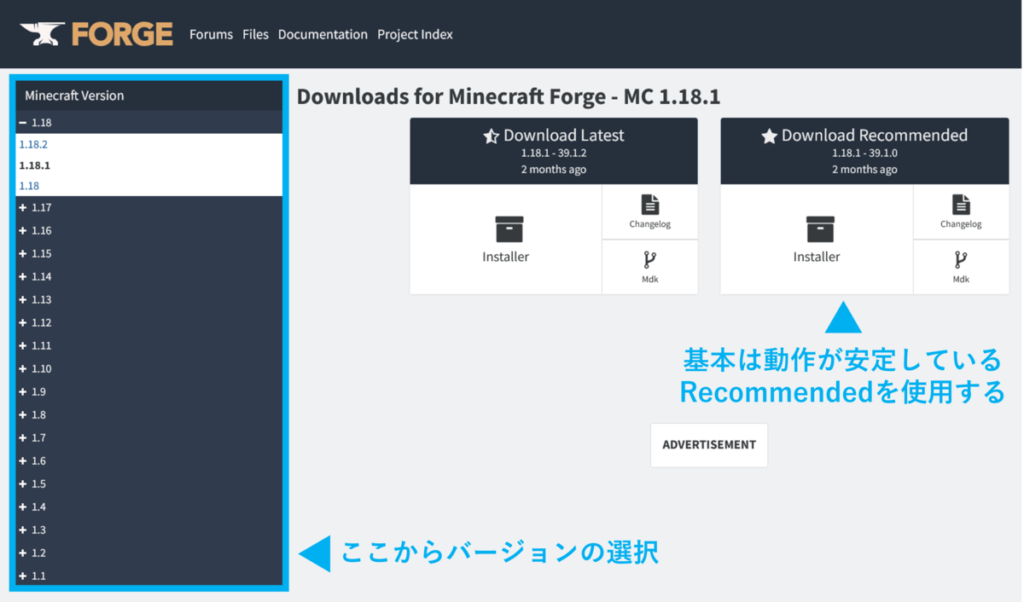
悪質な広告に注意
ダウンロードページに移動する前に広告サイトが経由されます。
例えば、突然「貴方のPCがウイルスに感染しました。この番号に電話して下さい」というようなポップアップが表示される。
これら全ては詐欺です。絶対に無視してください。
画面右上にカウントダウンが表示され、カウントダウンが終わり表示が変わります。←| Skip をクリックすると jarファイルのダウンロードが始まります。
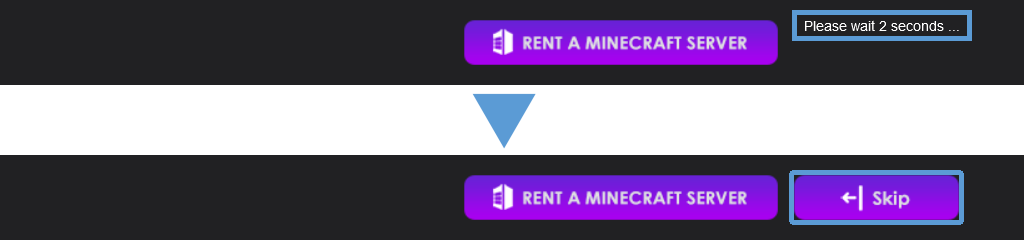
Minecraft Forge に OptiFine を導入する際の注意点
Minecraft Forge に OptiFine を導入したい場合は、OptiFine側が対応しいている Minecraft Forge のバージョンを導入する必要があります。
例えばこの場合、Minecraft 1.18.2 の OptiFine HD U H7 で対応している Forge のバージョンは 40.0.24 です。

それに対して Minecraft Forge の最新のバージョンは 40.0.52 となっているので、過去のバージョンをダウンロードする必要があります。
+ Show all Versions から過去のバージョンをダウンロードすることが可能です。
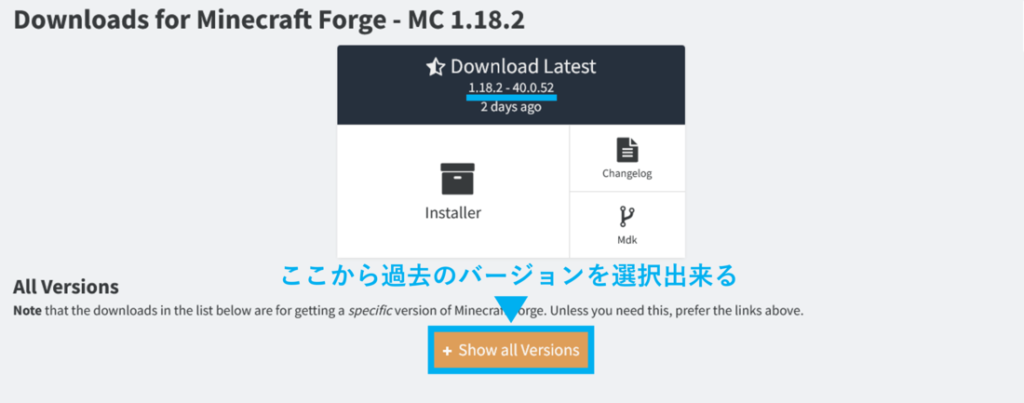
一覧から Minecraft Forge 40.0.24 の行にある Installer をクリックすることでダウンロード可能です。
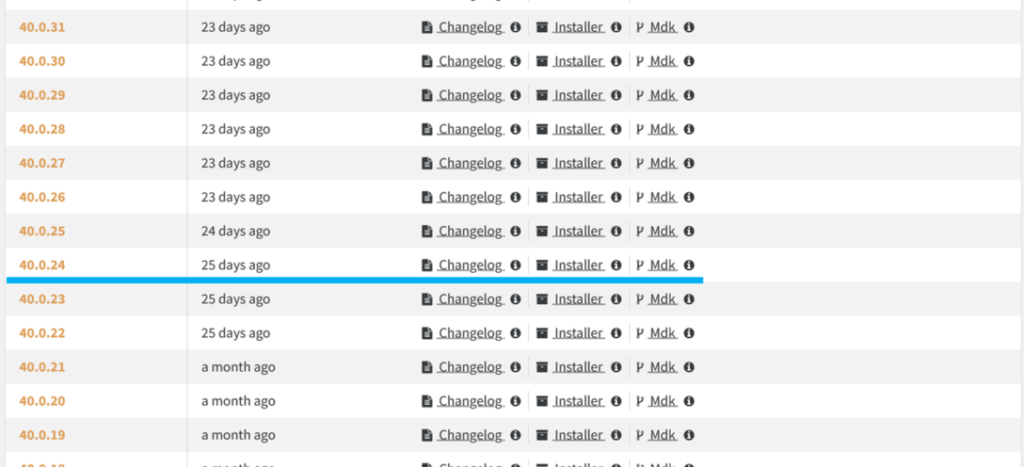
OptiFineの導入方法についてはこちらの記事で解説しています。

Minecraft Forge のインストール
先程ダウンロードしたjarファイルをダブルクリックしてインストーラーを起動してください。
このような画面が表示されると思います。
Install client にチェックが入っていることを確認して OK をクリックしてください。
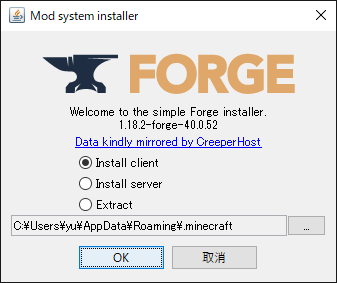
インストールが始まると、しばらくこの様な画面が表示されます。
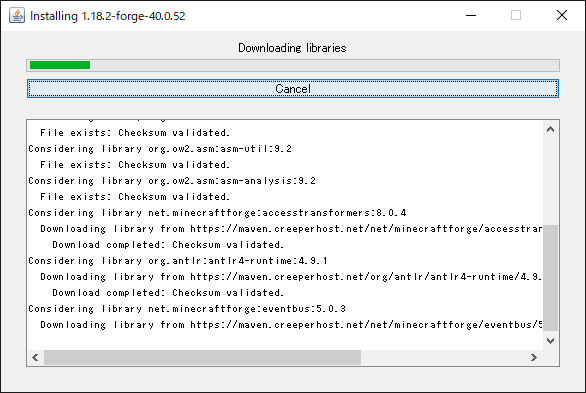
インストールに成功するとこの様な画面が表示されます。 OK をクリックしてインストールを完了してください。

起動構成の設定
Minecraft Forge インストール後にMinecraftを起動すると、画像の様な起動構成が自動で作成されている筈です。
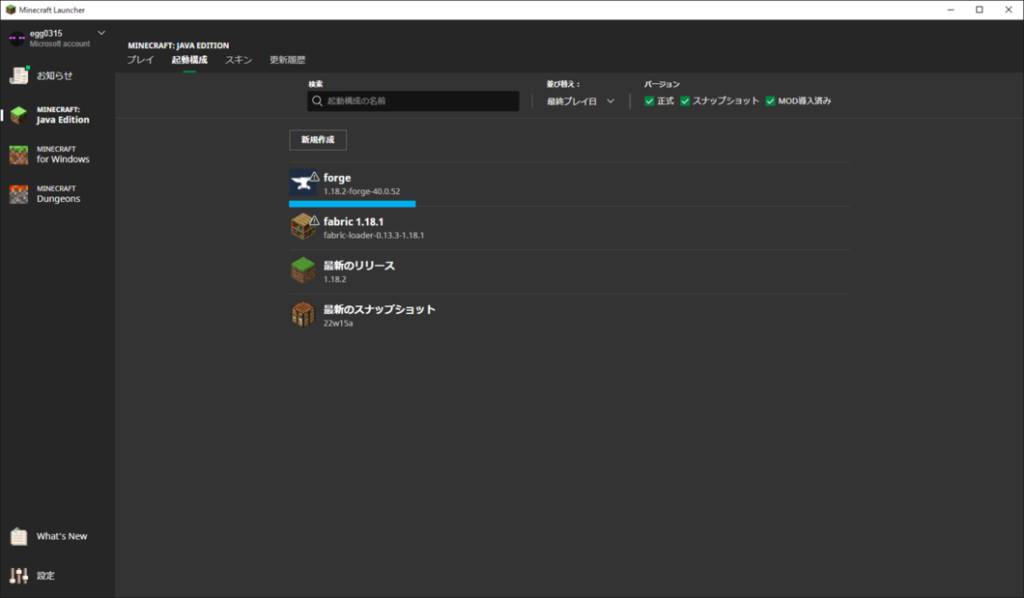
前提MODに Minecraft Forge を要求しているMODはブロックやディメンションを追加するものが多いです。
そのワールドをバニラなどで読み込んでしまうとデータの破損や、MODで追加されていたブロックの消失に繋がります。
必ずゲームディレクトリの設定をして下さい。
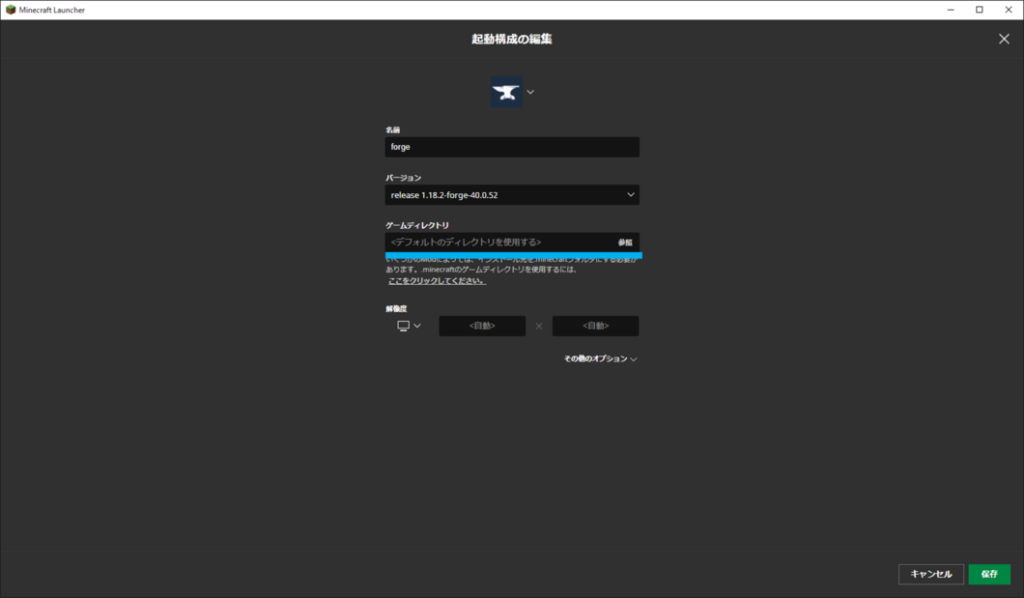
起動構成の設定についてはこちらの記事で詳しく解説しています。

Minecraft Forge の起動確認
Forge関連のフォルダの生成、動作確認の為に先程設定した起動構成を選択し起動してください。
導入に成功していた場合、左下に画像のような文字が表示されています。
Latest版を導入していた場合は MINECRAFT の文字の上に警告も表示されます。
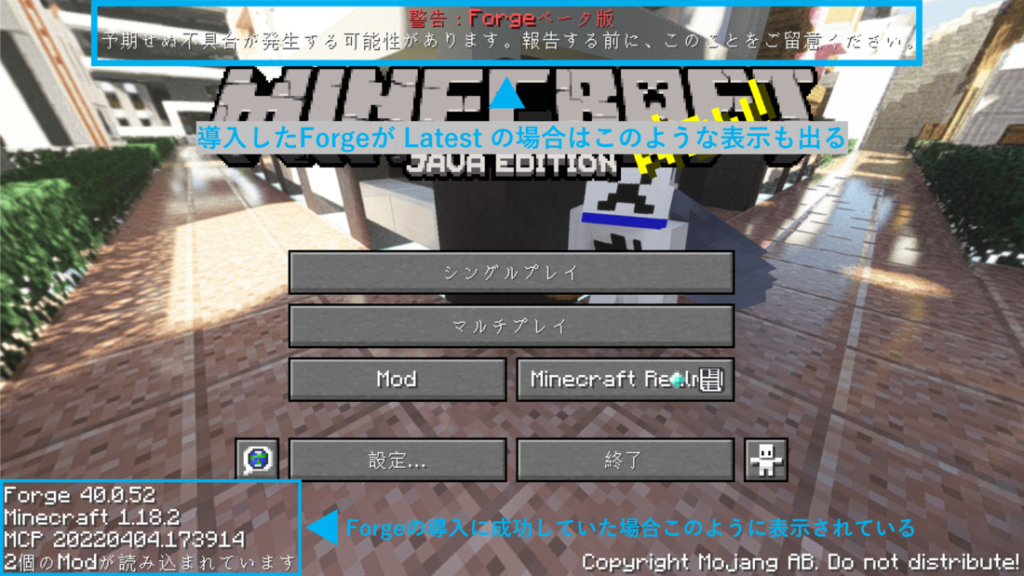
MODの導入方法
先程設定したディレクトリ内にmods というフォルダが生成されている筈です。
そこに導入したいMODを入れることで導入することが出来ます。
終わりに
これで Minecraft Forge の導入は完了です。
Forgeは他のMOD同様に、自動更新には対応していません。
別のバージョンの Forge を使用したい場合には同じ作業をする必要があります。
[ads-01]





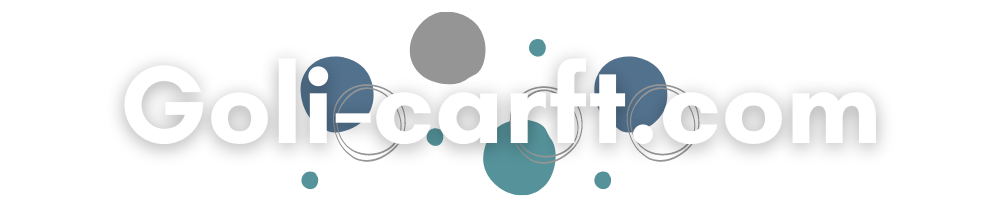
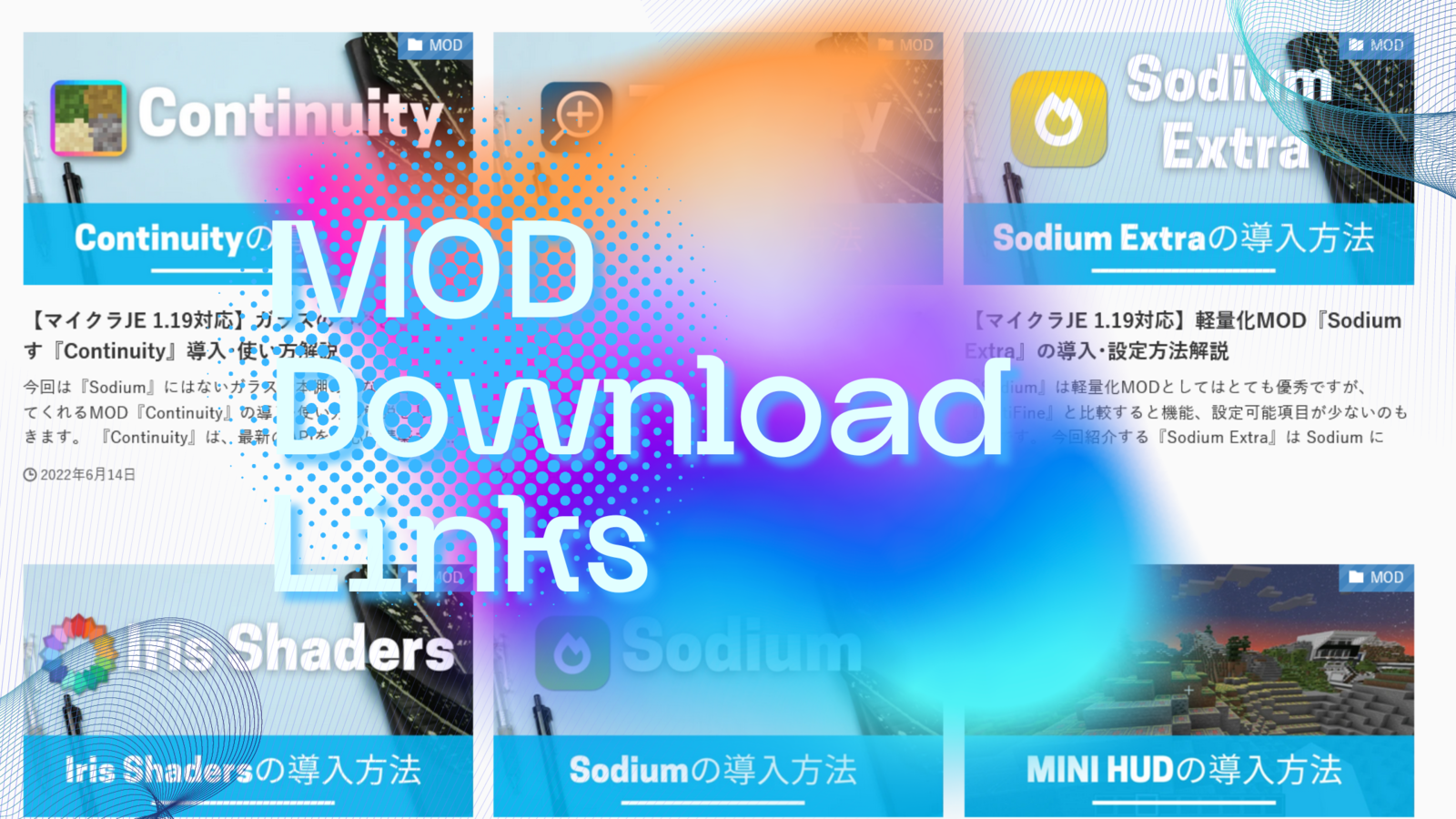
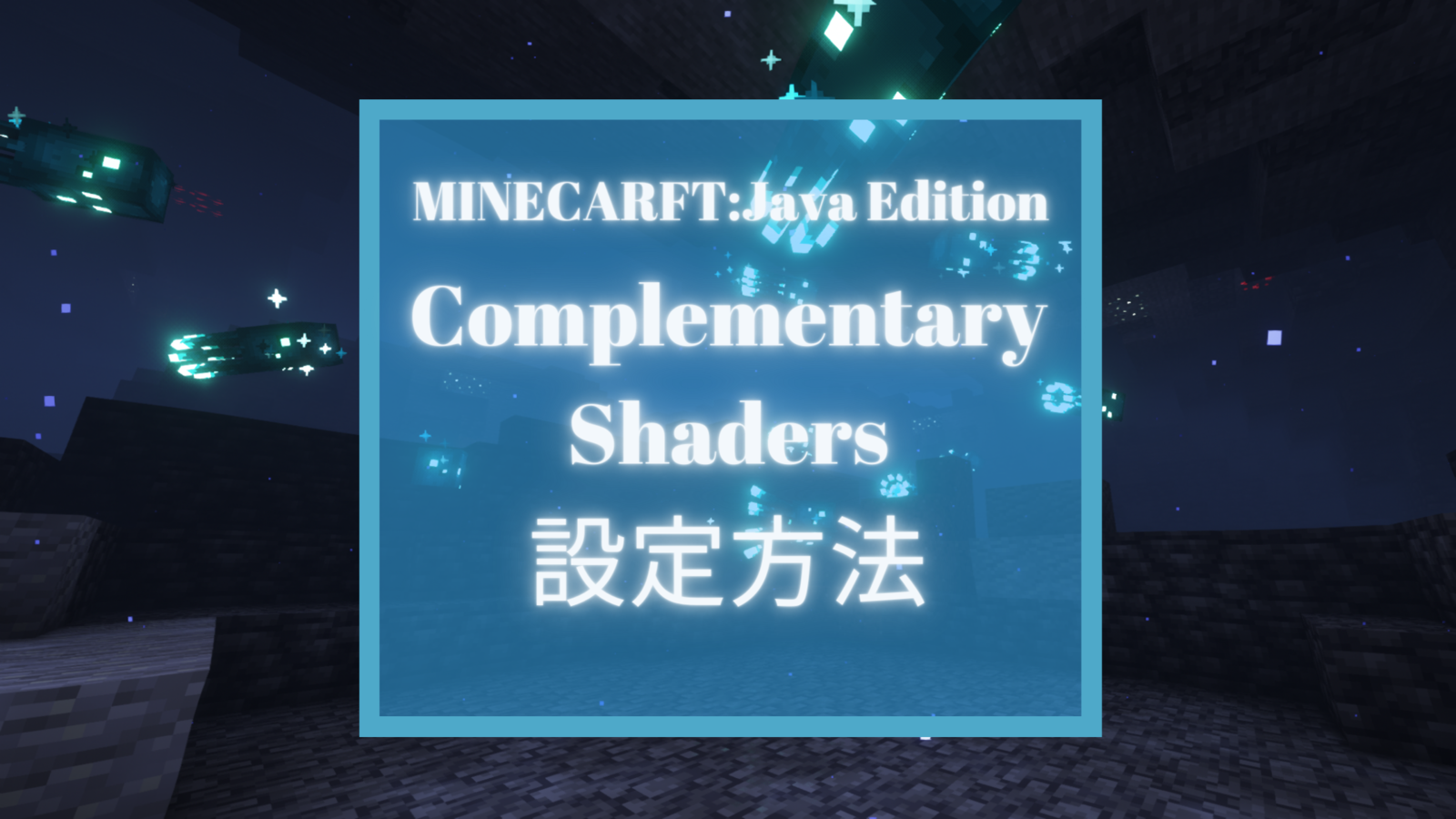


コメント